Автор:
Monica Porter
Жаратылган Күнү:
21 Март 2021
Жаңыртуу Күнү:
1 Июль 2024
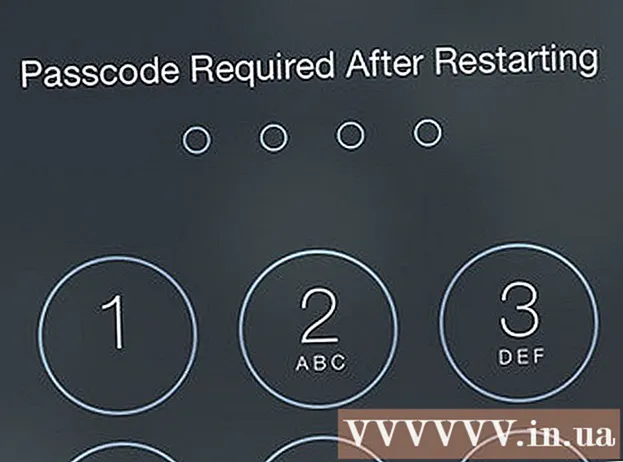
Мазмун
Түзмөктү iTunes'ге туташтырбастан iPhone'ду түздөн-түз iCloud'тан калыбына келтире аласыз! Тилекке каршы, сиз iPhone'дун бардык орнотууларын жана дайындарын - көп убакытты талап кылган процессти - тазалап, андан мурунку iCloud камдык көчүрмөсүн калыбына келтиришиңиз керек.
Кадамдар
2-бөлүктүн 1-бөлүгү: iPhone'ду жок кылыңыз
карап көрөлү iPhone камдык көчүрмөсү улантуудан мурун iCloud. Сиз iPhone'догу камтылгандарды жок кылып, андан соң акыркы iPhone дайындарынын рекордун алып тургандыктан, аны өчүрүүдөн мурун камдык көчүрмөсүн сактоо менен, сиз маалыматты калыбына келтирериңиз менен, маалымат жаңыртылат. Бул процессти аяктагандан кийин, iPhone'уңузду өчүрүп салсаңыз болот.
- ICloud камдык көчүрмөсүн калыбына келтирүүдөн мурун, iPhone'уңузду "Менин iPhoneумду тап" деген жерден алып салыңыз.

Программанын жаңыртылгандыгын текшерип алыңыз. IOSтун акыркы нускасын иштетпей туруп, iCloud дан калыбына келтире албайсыз. Жаңыртууларды текшерүү үчүн:- Аны ачуу үчүн Жөндөөлөр колдонмосун таптап коюңуз.
- "Жалпы" кошумча барагын чыкылдатыңыз.
- "Программаны жаңыртуу" параметрин чыкылдатыңыз.
- Жаңыртуу бар болсо, "Жүктөө жана орнотуу" ("Жүктөө жана орнотуу") баскычын чыкылдатыңыз.

"Жалпы" өтмөгүнө кайтыңыз. Эгер жаңыртуу талап кылынса, Жөндөөлөр бөлүмүн ачуу үчүн Жөндөөлөр колдонмосун дагы бир жолу таптаңыз.
"Калыбына келтирүү" параметрин басыңыз. Бул параметр Жалпы Орнотуулар менюсунун төмөн жагында жайгашкан.

"Бардык мазмунун жана орнотууларын тазалоо" ("Бардык мазмунун жана орнотууларын тазалоо") чыкылдатуу. Эгер iPhone'до пароль болсо, аны улантыш үчүн аны киргизишиңиз керек.
"Erase iPhone" ("Erase iPhone") чыкылдатуу. Бул нерсе экрандын төмөн жагында; басканда жок кылуу командасын аткарат.
Сиздин iPhone баштапкы абалга келтирүү жараянын аягына чейин күтүп. Буга бир нече мүнөт кетиши мүмкүн; Бүткөндөн кийин, сиз Iphone калыбына баштаса болот. жарнама
2-бөлүмдүн 2-бөлүгү: iPhone'ду калыбына келтирүү
Кулпусун ачуу үчүн телефонуңуздун экранынан "Кулпусун ачуу үчүн слайдды" ("Слайдды ачуу үчүн") серпип коюңуз. Жөндөө башталат.
Кийинки экранда сүйүктүү тилди басыңыз. Бул сиздин телефонуңуз үчүн демейки тилди орнотот.
Сүйүктүүлөрүңүзгө кол салыңыз. Бул параметр "Өлкөңүздү же Регионуңузду танда" ("Өлкөңүздү же регионуңузду тандаңыз") астында жайгашкан; Телефондун демейки жайгашкан жери коюлат.
Туташуу үчүн wifi тармагын тандаңыз. Ошондой эле, бул кадамды өткөрүп жиберсе болот.
Apple Activ идентификациясын жана паролун "Activation Lock" экранына киргизиңиз. Бул кирүү грамоталары сиздин iPhone түзмөгүңүздөгүдөй болушу керек.
- Улантуу үчүн "Кийинки" баскычын басуу керек.
- Эгер iPhone'уңузду орноткондон бери Apple ID сырсөзүңүздү өзгөрткөн болсоңуз, ошол сыр сөздү колдонуңуз.
Жайгашкан жерди аныктоо кызматтарын иштетүү же өчүрүү үчүн тандаңыз. Эгер эмнени тандаарыңызды билбей жатсаңыз, экрандын ылдый жагындагы "Жайгашкан жерди аныктоо кызматтарын өчүрүү" баскычын чыкылдатыңыз.
Өзүңүз тандаган паролду киргизиңиз, андан кийин ырастоо үчүн аны кайра киргизиңиз. Кааласаңыз, кийинчерээк жасасаңыз болот.
"Колдонмолор жана маалыматтар" ("Колдонмолор жана маалыматтар") экранынан "iCloud Камдык көчүрмөсүнөн калыбына келтирүү" ("Калыбына келтирүү iCloud Камдык көчүрмөсүн калыбына келтирүү") дегенди чыкылдатыңыз. Бул калыбына келтирүү жараянын баштайт.
Apple ID жана сырсөзүңүздү кайра киргизиңиз. Бул процесс iCloud камдык файлдарын текшерүү болуп саналат.
Улантуу үчүн "Макулмун" ("Макулмун") чыкылдатыңыз. Бул нерсе экрандын төмөнкү оң бурчунда; Сизден "Макул" баскандан кийин, iCloud камдык көчүрмөсүн сактоо датасы тандалышы керек.
Камдык көчүрмө жараянын баштоо үчүн сүйүктүү iCloud камдык сактоо датаңызды киргизиңиз. ICloud'дан калыбына келтирүү бир нече мүнөткө созулат.
Сиздин iPhone калыбына келтирүү жараянын аягына чейин күтүп. Буга бир нече мүнөт кетиши мүмкүн.
Суралганда Apple ID сырсөзүңүздү киргизиңиз. Телефон жана анын дайындары калыбына келтирилет. Телефон колдонмолорун жаңыртууга жана өчүрүүдөн мурунку абалына кайтууга бир аз убакыт талап кылынышы мүмкүн экендигин эске алыңыз. жарнама
Кеңеш
- Эгер сизде iCloud'дун камдык көчүрмөсүн сактоо үчүн жетиштүү орун жок болсо, анда ар дайым iTunes'тун камдык көчүрмөсүн сактап жана калыбына келтире аласыз.
- Эгер сиз iPhone'ду алыстан кылгыңыз келсе, iCloud веб-сайтынан жок кылсаңыз болот.
Эскертүү
- Эгер резервдик көчүрмөнү сактоого iCloudда орун жетишсиз болсо, анда алгач көбүрөөк сактагыч сатып алышыңыз керек.



